手机上怎么把文件传到u盘 华为手机如何将文件直接传到U盘
日期: 来源:冰糖安卓网
手机上怎么把文件传到u盘,在现代社会中手机已经成为我们生活中必不可少的工具之一,它不仅仅是一种通讯工具,还可以用来拍照、录音、播放音乐等多种功能。有时候我们会遇到这样的情况:手机内存不足,需要将一些文件转移到其他存储设备上。而U盘作为一种常见的外部存储设备,可以帮助我们解决这个问题。如何在华为手机上将文件直接传到U盘呢?下面就让我们一起来探索一下这个问题的解决方法。
华为手机如何将文件直接传到U盘
具体步骤:
1.点击我的手机
进入文件管理页面,点击预览。再点击我的手机。
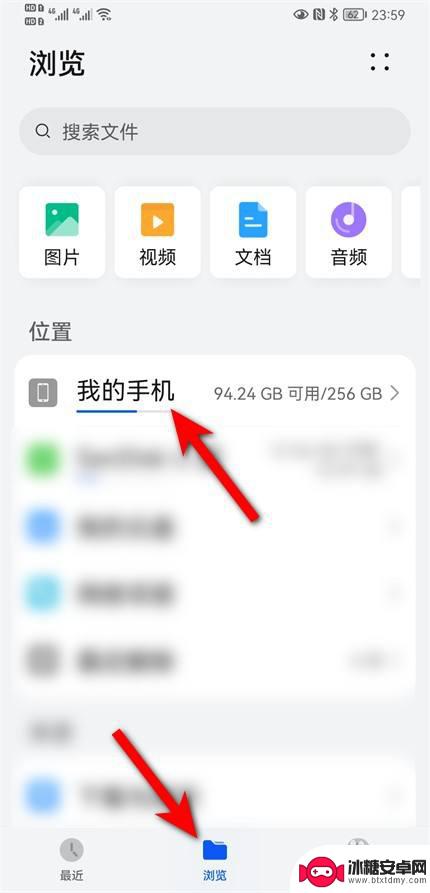
2.点击移动
勾选文件,点击移动。
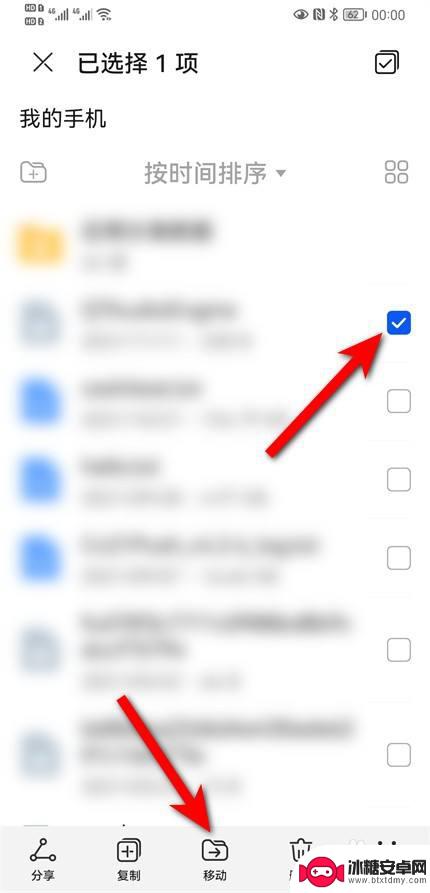
3.点击其他位置
页面弹出复制到,点击其他位置。
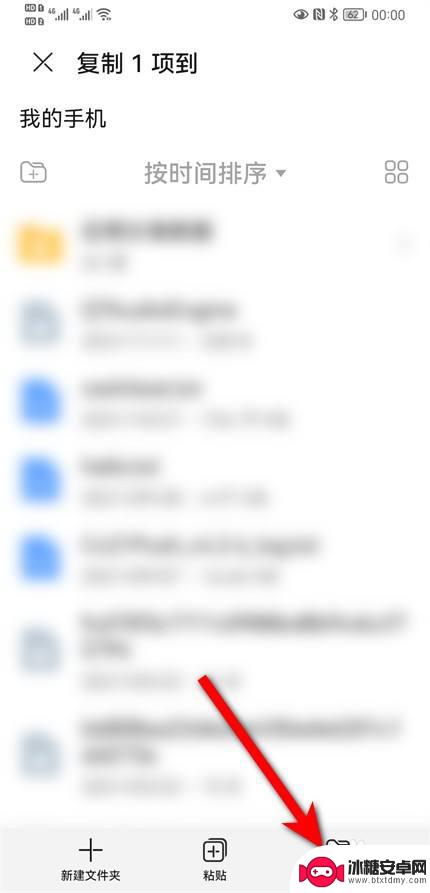
4.选择U盘
页面跳转,选择U盘。
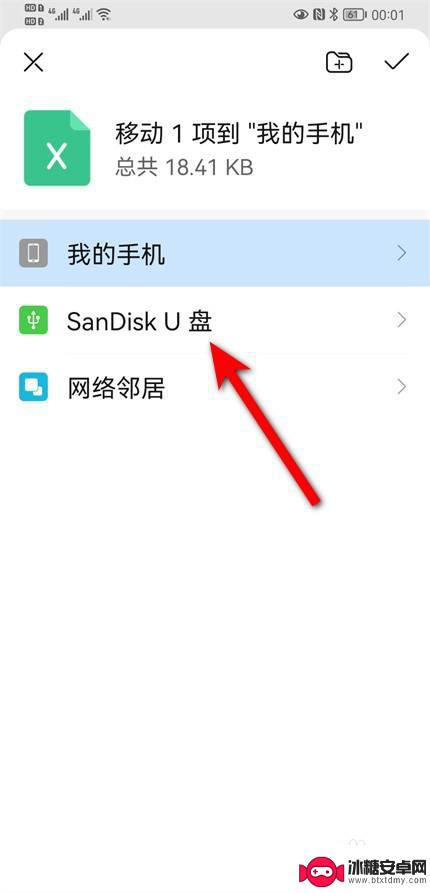
5.点击勾
复制成功之后,点击右上的勾即可。
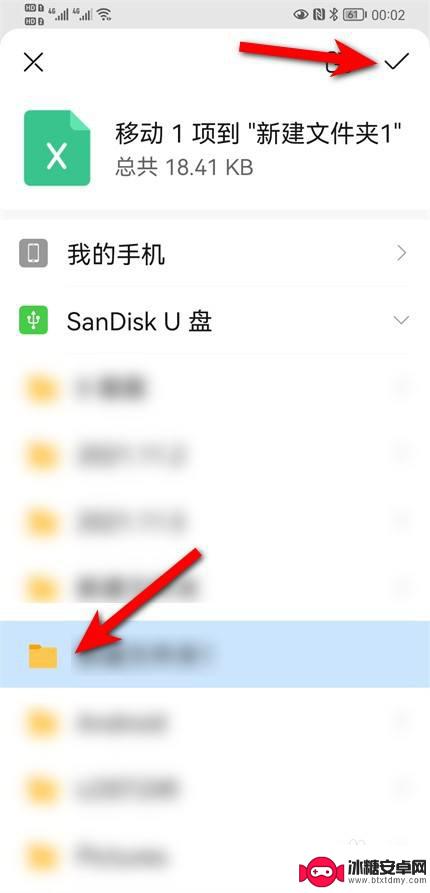
以上就是手机上如何将文件传输到U盘的全部内容,如果你也遇到同样的情况,可以参照小编的方法来处理,希望对大家有所帮助。












